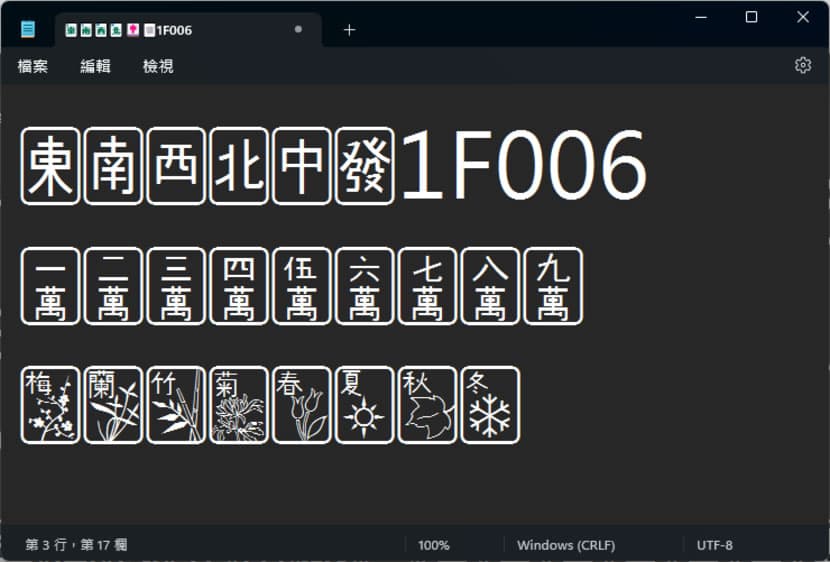
Windows 內建的「輸入法手寫板」,除了有手寫國字查注音的功能之外,還有個「符號查詢」其提供了豐富的選項,包含標點符號、特殊符號、數學符號、單位符號、繪圖符號、計量符號、注音符號、希臘字母、平假名、片假名等等。如果還嫌不足,還可以使用「Windows 標誌鍵 + .」鍵盤快速鍵,開啟 Windows 內建的 Emoji 及其他樣式的符號,讓特殊符號能有更多的選擇。除此之外,若想探索更多符號,可以前往 https://unicode.org/charts/ 網站進行查詢,這裡收錄了眾多 Unicode 字元符號。複製所需符號,就可以將其插入到文書所需位置。
有些複製貼上的特殊符號帶入其樣式,這可能對編輯者造成困擾,或是本身習慣使用代碼輸入 Unicode 代碼,只需在輸入完 Unicode 代碼後,按下「Alt + x」鍵盤快速鍵,即可將代碼變成對應的字元符號,同樣的鍵盤快速鍵也可以查詢該符號的 Unicode 代碼。而這個方法不但可在「記事本」使用,Windows 內建的「郵件」應用程式同樣可用。
Unicode 目前已經定義了超過 14萬個符號,且還會陸續增加,如果想將這些符號靈活的應用到文書編輯內,不論是使用複製貼上,或是代碼輸入再轉符號的方法,或是想查詢符號的 Unicode 代碼,以上提供的方法都可以試試。
「記事本」如何將 Unicode 代碼轉換成符號?
Windows 有內建的符號查詢與 Emoji 及其他樣式的符號可供使用。
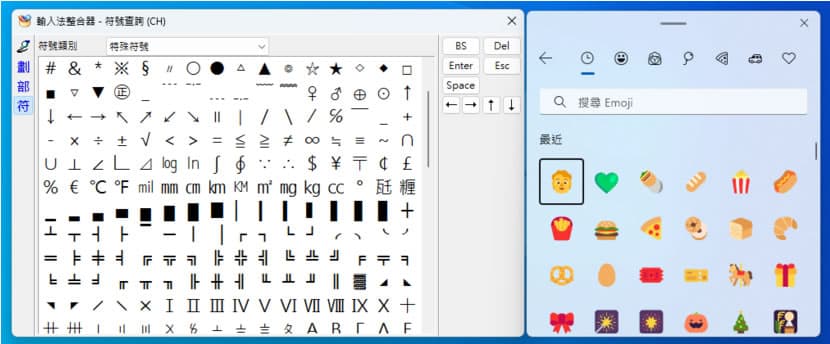
如何取得及運用 Unicode 符號?
1.我們可以到以下 Unicode® Technical Site 取得最新版的 Unicode 符號,網址如下:
https://unicode.org/charts/
除了可以使用關鍵字搜尋外,還有分類協助,而符號及代碼會是以 PDF 呈現。
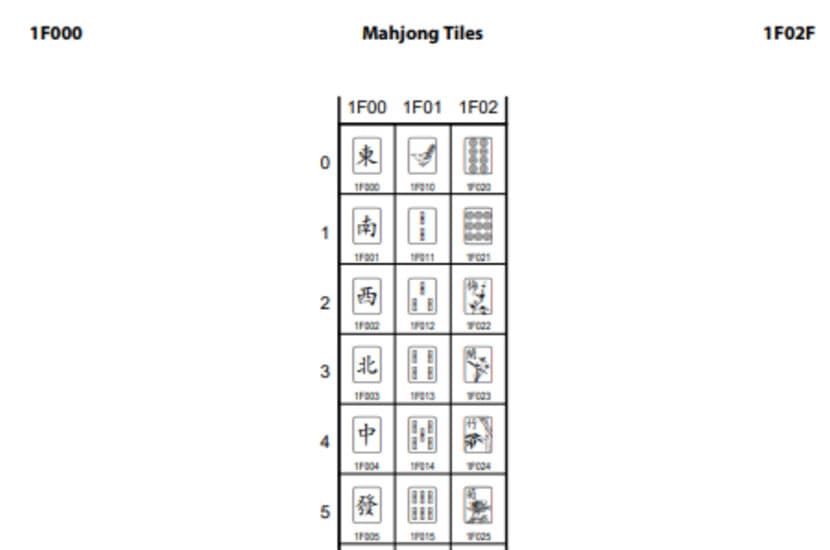
2.以 Mahjong Tiles 這個類別當範例,開啟 Mahjong Tiles PDF 後,我們可以看內含的所有符號及符號的 Unicode 代碼。若想將這些符號運用到記事本內,我們可以輸入要應用的 Unicode 代碼,如下圖:
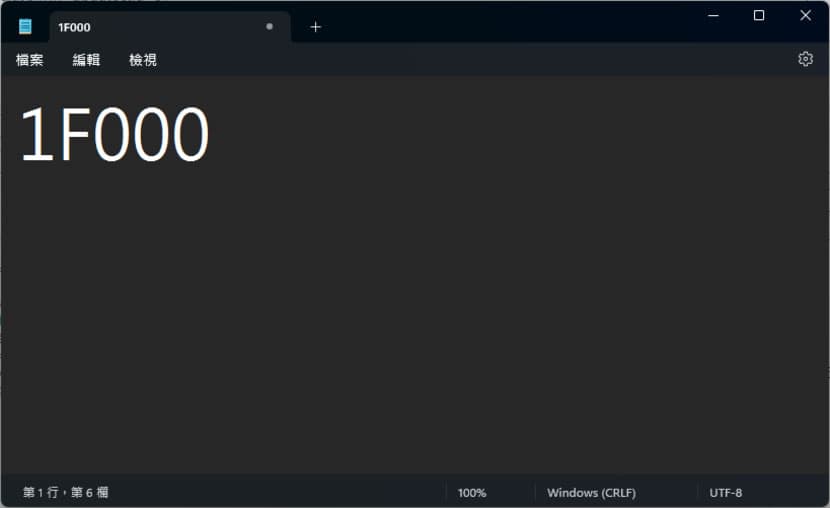
完成輸入,滑鼠游標就會停留在最後一個 0的右側,此時,按下「Alt + x」鍵盤快速鍵,就會將該 Unicode 代碼轉換成符號,同樣的再按一次又會以 Unicode 代碼呈現。
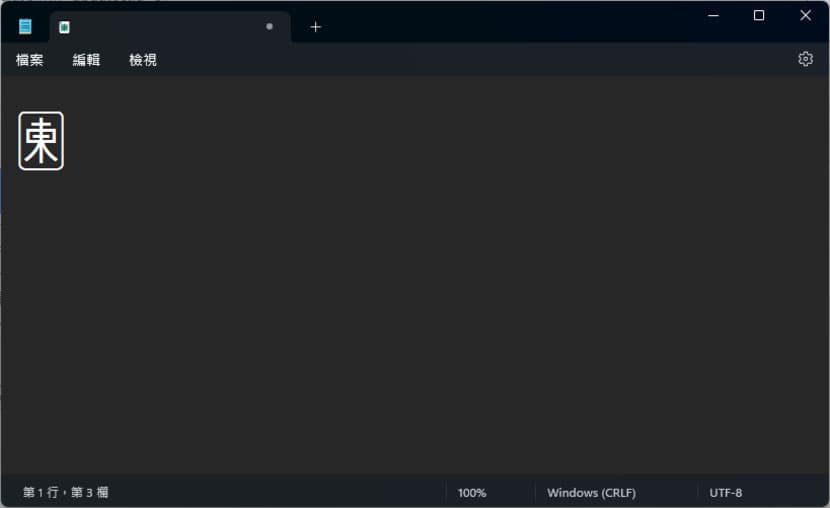
3.利用「Alt + x」鍵盤快速鍵,我們可以很輕易的在符號與 Unicode 代碼之間做轉換。
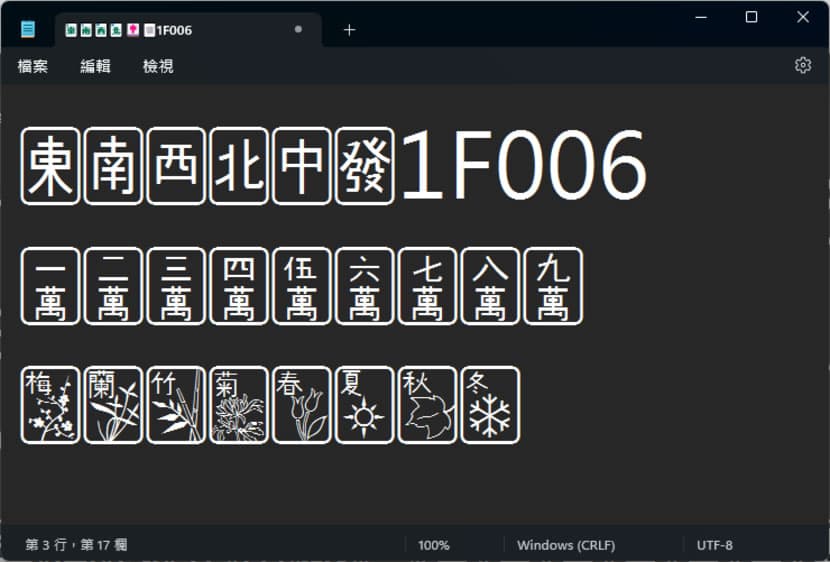
4.Windows 內建的「郵件」同樣可以如此使用。
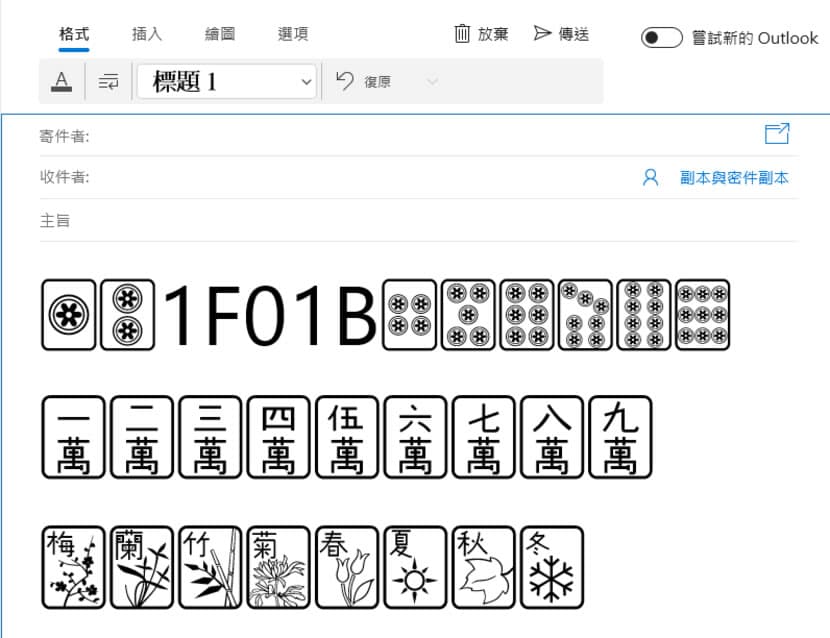
當「記事本」 或「郵件」 想運用 Unicode 符號時,除了使用複製貼上外,還可以自行輸入 Unicode 代碼,再透過 「Alt + x」鍵盤快速鍵進行轉換,即便是已經貼上的符號,我們也可以透過「Alt + x」鍵盤快速鍵將符號轉回 Unicode 代碼。